Przycięty dźwięk to koszmar producentów i inżynierów na całym świecie.
Czasami dzieje się to bezpośrednio w programie DAW, gdy suwaki odbijają się w czerwonej strefie i wychodzą z niej jak nieostrożne gnomy.
Innym razem otrzymujesz ścieżkę od muzyka sesyjnego i jest ona pełna przycięć audio.
Jak więc radzić sobie z przycięciami w dźwięku i nadal sprawiać, by wszystko brzmiało dobrze? Mamy wszystkie odpowiedzi, których potrzebujesz, a także kilka dodatkowych wskazówek, jak uniknąć tego problemu.
Zanurzmy się!
Czym jest przycinanie w audio?
Przycinanie w audio występuje, gdy sygnał przekracza maksymalny poziom tolerowany przez system, przez który jest przesyłany. Może to być interfejs audio, wzmacniacz lub laptop.
Nazywa się to obcinaniem, ponieważ gdy sygnał audio przekroczy próg systemowy, wierzchołki fali są odcinane lub obcinane.
Oto przykład audio paskudnego przycinania:
A oto kształt fali audio. Widzisz, jak szczyty fali są odcięte, szczególnie na początku? To jest obcinanie.
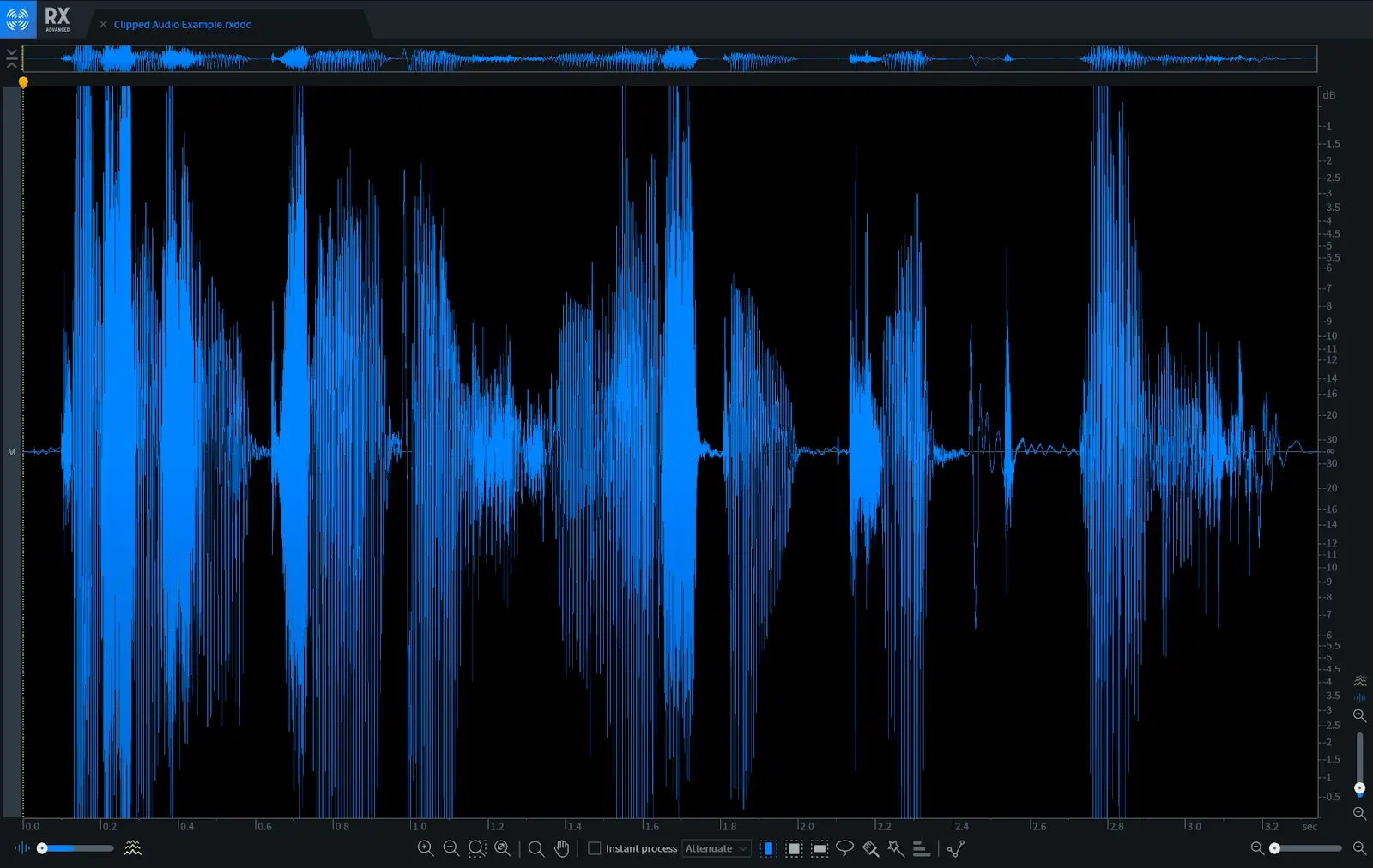
Informacje audio w kształcie fali, które zostały obcięte, znikają. Na zawsze.
Oto wizualny przykład przycinania dźwięku w programie DAW:
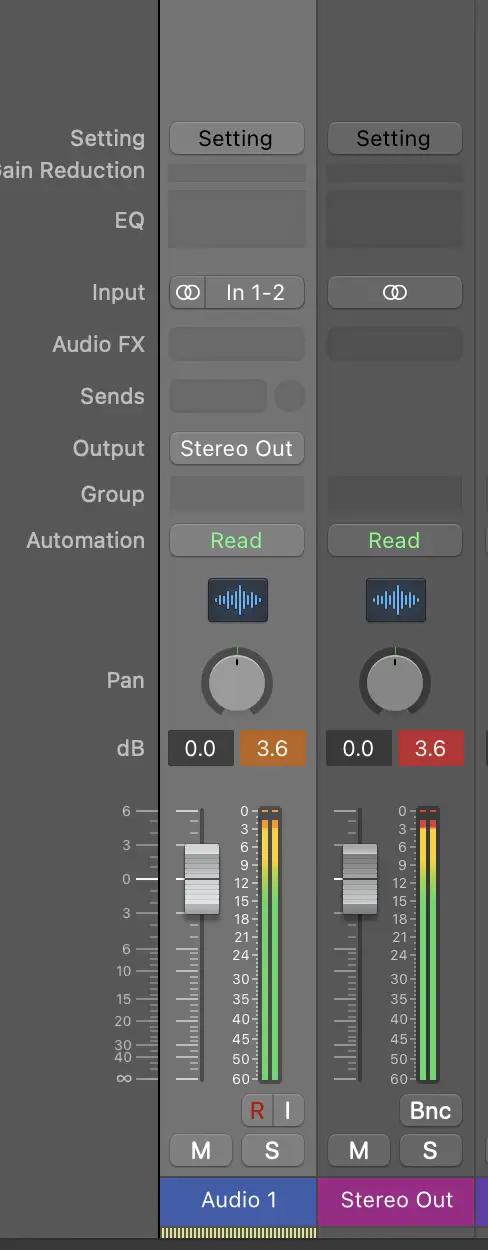
W tym przypadku zarówno ścieżka, jak i wyjście główne przekraczają próg 0 dB, powodując przycięcie.
Jest to stereofoniczny plik audio, w którym wzmocnienie zostało sztucznie zwiększone, powodując przycięcie. Ale nawet podczas pracy z nagraniami audio, które nie przycinają się indywidualnie, suma sygnału może spowodować przycięcie na głównym tłumiku.
Warto zwrócić uwagę na różnicę między obcinaniem sygnału audio w świecie analogowym i cyfrowym. Gdy sygnał analogowy przekracza maksymalny poziom, obcinanie jest "zaokrąglane", co skutkuje łagodniejszą, mniej ostrą formą obcinania, która jest (czasami) pożądana.
W rzeczywistości, ze względu na jego popularność, inżynierowie spędzili tysiące godzin na odtworzeniu efektu nasycenia wynikającego z analogowego przycinania.
Z drugiej strony, zniekształcenia cyfrowe są po prostu złe.
Co powoduje przycinanie dźwięku?
OK, więc wiemy, że obcinanie sygnału audio jest wynikiem przekroczenia poziomów głośności tolerowanych przez system(y), przez który(e) przechodzi. Niektóre typowe przyczyny przycinania obejmują:
- Źródło dźwięku zbyt blisko mikrofonu
- Zbyt głośne ustawienie wzmocnienia na wejściu interfejsu audio
- Stosowanie nadmiernego wzmocnienia lub przetwarzania w efektach, takich jak nadmierna kompresja.
- Źle zarządzane stopniowanie wzmocnienia w całym łańcuchu sygnału
- Ustawienie zbyt wysokiego poziomu wyjścia głównego
Następnie, jak naprawić przycinanie dźwięku?
Jak naprawić przycinanie dźwięku
Stwierdzę tutaj oczywistość i powiem, że najlepszym sposobem na naprawienie przycinania dźwięku jest przede wszystkim unikanie przycinania. Drugim najlepszym sposobem na naprawienie zniekształconego dźwięku jest jego ponowne nagranie.
Ale to nie jest zbyt pomocne. Przyjrzymy się więc dwóm typom scenariuszy: jeden, w którym przycinanie ma miejsce w czasie rzeczywistym, a drugi, w którym przekazano ci pliki audio, których nie można ponownie nagrać, podczas których występuje przycinanie.
Naprawianie przycinania dźwięku w łańcuchu sygnału
Załóżmy, że masz kilka ścieżek w swoim DAW. Indywidualnie, wyjście każdej ścieżki znajduje się poniżej 0 dB, ale zsumowane razem przesuwają poziomy audio poza limit, a wyjście główne jest przycinane.
Ten jest doozy.
Wystarczy przejść przez każdą ścieżkę audio (a także ścieżki instrumentów wirtualnych!) i naprawić inscenizację wzmocnienia.
Obejmuje to sprawdzenie każdego etapu ścieżki sygnału dla każdej ścieżki, w tym wszelkich wstawek w panelu efektów, i dostosowanie wyjścia każdego z nich tak, aby sygnał wchodzący na ścieżkę odpowiadał temu, co wychodzi.
Jeśli istnieją określone sekcje ścieżki, które są szczególnie chwiejne pod względem zakresu dynamiki, użyj automatyzacji głośności lub wzmocnienia klipu, aby dostosować amplitudę wybranego klipu audio.
Nie ma absolutnej zasady, której należy się trzymać, ale dobrą zasadą jest posiadanie docelowego poziomu szczytowego około -9dB, z ciałem oscylującym wokół -18dB. Zapewni to wystarczający zapas podczas miksowania i przygotowywania do masteringu.
Kompresor wielopasmowy może być przydatny do redukcji przycinania poprzez kontrolowanie dynamiki dźwięku określonych częstotliwości.
Napraw przycinanie w plikach audio
Dawno, dawno temu, jeśli miałeś nagranie z pogorszoną jakością dźwięku lub niechcianym szumem, były tylko dwie opcje: zrobić nagranie ponownie lub zacisnąć zęby i żyć z niechcianym dźwiękiem.
W dzisiejszych czasach producenci mają do dyspozycji wiele narzędzi, które mogą rozwiązać problem przycinania, a nawet naprawić dowolną liczbę nieprzyjemnych dźwięków w nagraniu.
Opcja 1: Ponowne narysowanie kształtu fali
Podczas pracy w domenie cyfrowej ścieżkami audio można manipulować na wiele sposobów. Obejmuje to możliwość ponownego rysowania kształtu fali klipu audio.
Oto przebieg fali audio naszego nieprzyjemnego przykładu przycinania w Pro Tools:
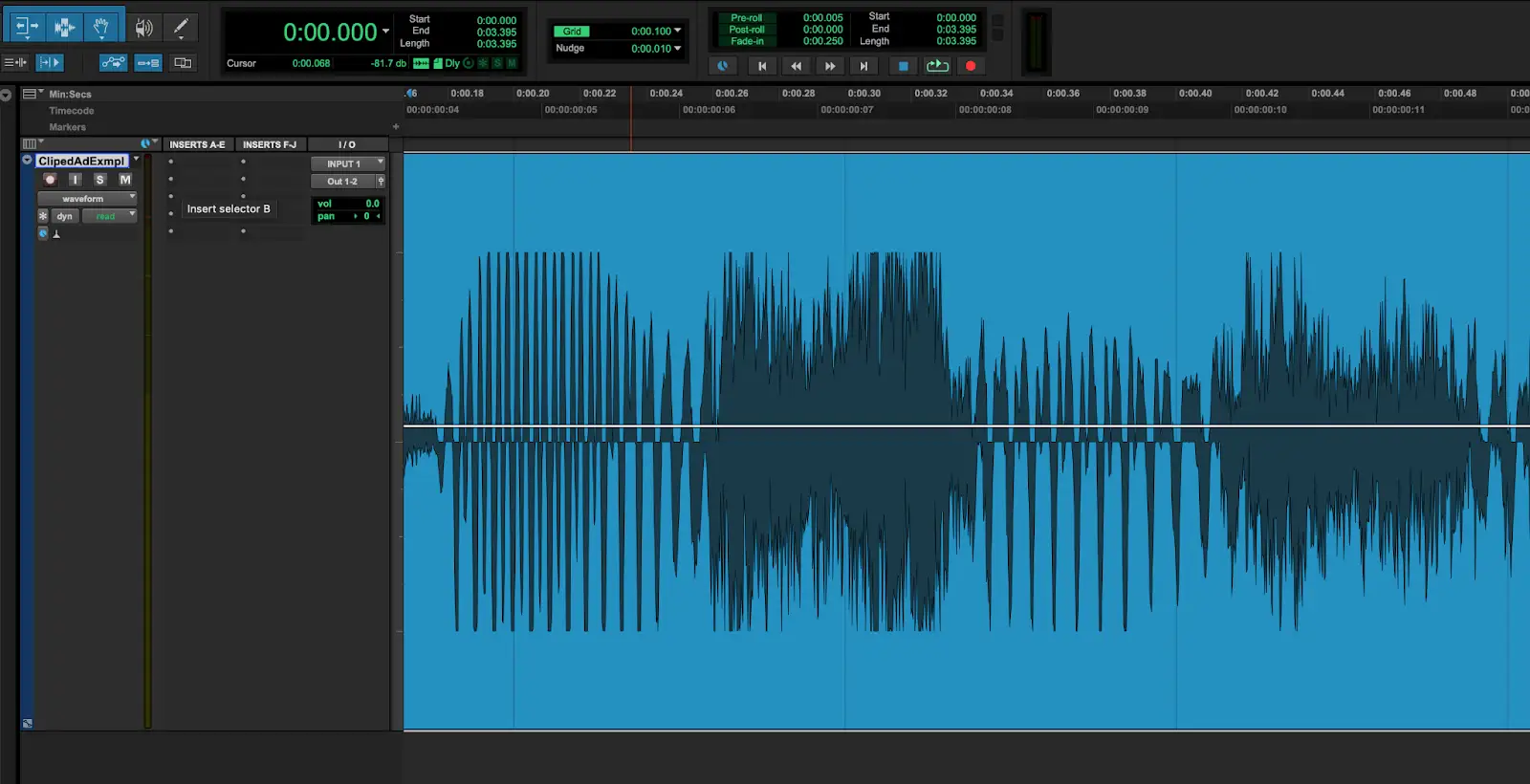
Przy dużym powiększeniu możemy zobaczyć poszczególne szczyty i spadki sygnału audio:
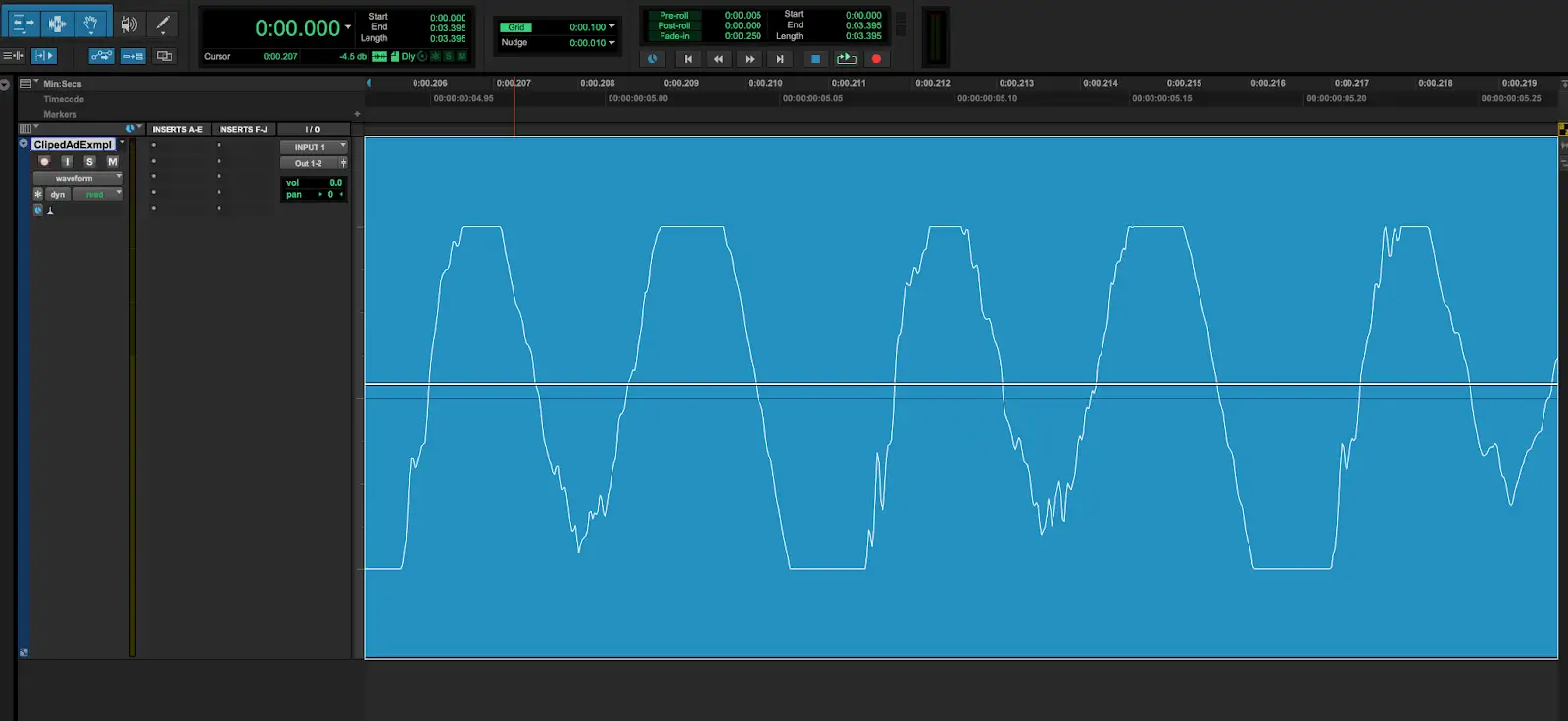
Wyraźnie widać, gdzie poziom sygnału wzrósł zbyt mocno i przyciął dźwięk, powodując cyfrowe zniekształcenia: szczyty i doliny są spłaszczone.
Za pomocą narzędzia ołówka możemy ponownie narysować te szczyty i doliny, aby nie były już przycinane.
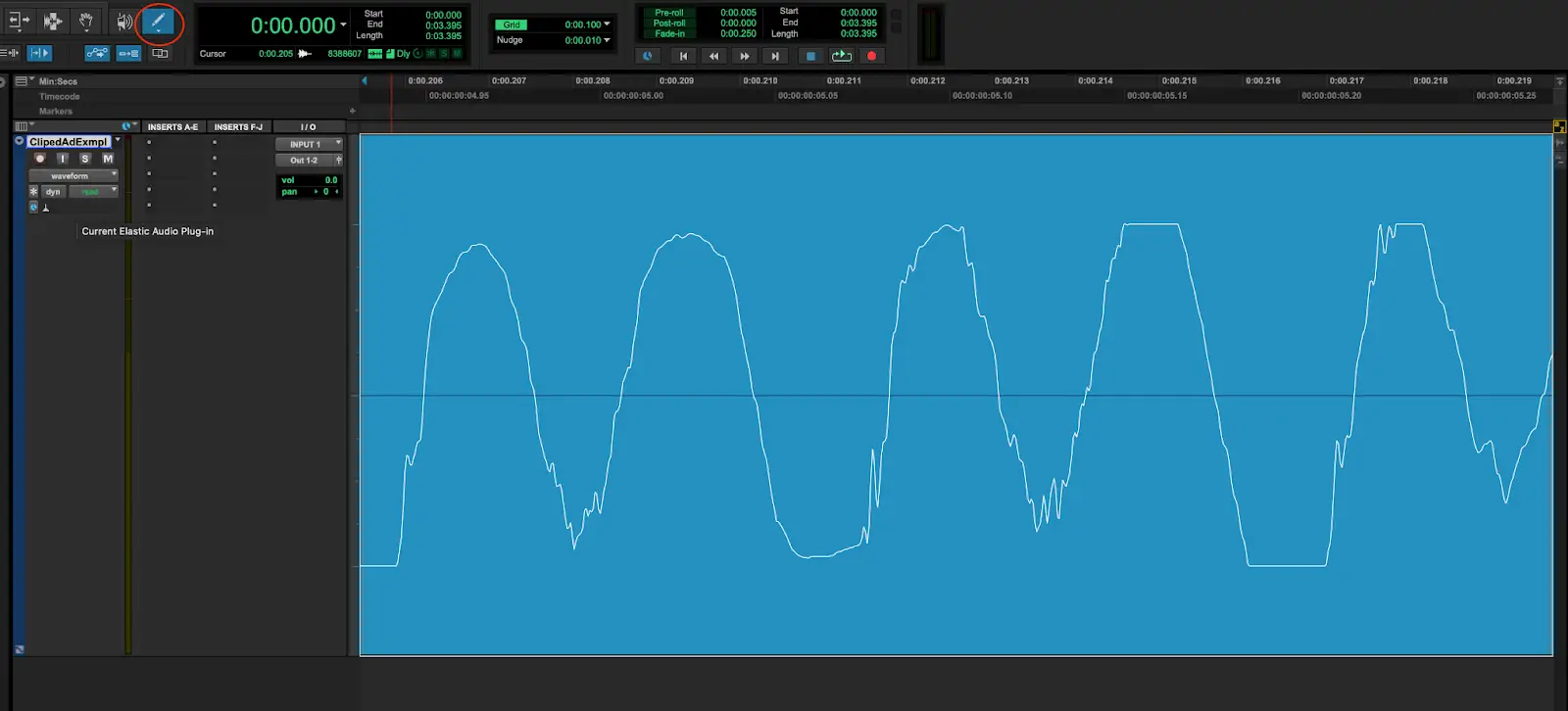
Chociaż ta metoda ponownego rysowania może być przydatna w przypadku drobnych szczegółów, uzyskanie pożądanych rezultatów może wymagać kilku prób i błędów.
A jeśli masz wiele przyciętych sekcji w pliku audio, będzie to bardzo bolesne.
Opcja 2: Użyj oprogramowania do przywracania dźwięku
Znacznie lepszą opcją jest skorzystanie z jednego z wielu dostępnych programów, które analizują pliki audio i naprawiają przycięcia dźwięku (między innymi).
Jest ich wiele - zobacz naszą listę poniżej - ale moim ulubionym jest wtyczka Izotope RX De-clip. Można jej używać jako wtyczki w DAW lub w trybie autonomicznym w samym edytorze RX.
Napraw przycinanie dźwięku w Izotope RX
Oto moduł De-clip w trybie autonomicznym. Wybrałem cały plik i otworzyłem De-clip na domyślnych ustawieniach.

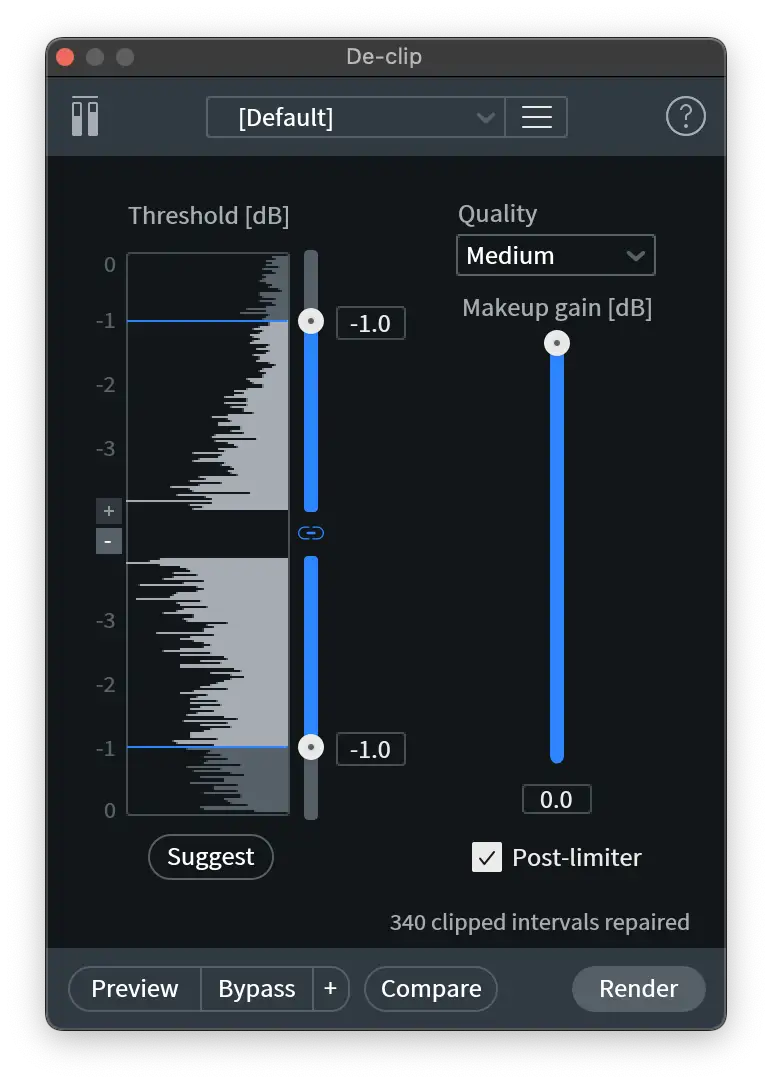
Oprogramowanie zawiera różne sposoby kontrolowania jakości sygnału wyjściowego, w tym postlimiter zapobiegający obcinaniu naprawionego kształtu fali. Przycisk podglądu umożliwia słuchanie regulacji w czasie rzeczywistym podczas dostrajania wszystkiego. Dostępny jest również pomocny przycisk "Sugeruj", który eliminuje konieczność zgadywania.
Oto przed i po naszym paskudnie przyciętym dźwięku, abyś mógł usłyszeć, jak skuteczny jest De-clip:
Inne oprogramowanie do przywracania dźwięku
Izotope nie jest jednak jedyną opcją naprawy przycięć. Adobe Audition zawiera DeClipper, a jeśli pracujesz w Adobe Premiere Pro nad wideo lub filmem, możesz skorzystać z tego narzędzia, aby naprawić zły dźwięk w postprodukcji.
Jest także:
Darmowe oprogramowanie do naprawy przycinania dźwięku
Jeśli masz naprawdę ograniczony budżet, istnieje kilka darmowych rozwiązań, które pomogą w przycinaniu dźwięku.
- Audacity: posiada de-clipper jako część wbudowanych narzędzi.
- Ocenaudio: kolejny darmowy edytor audio, który zawiera narzędzie do naprawy przycinania dźwięku.
Uwaga dotycząca korzystania z oprogramowania do usuwania klipów
Chociaż całe to oprogramowanie jest świetne do naprawy przycinania dźwięku, nie jest to idealne rozwiązanie.
Wszelkie przycięcia występujące podczas procesu nagrywania oznaczają, że część dźwięku zostanie utracona na zawsze.
Oprogramowanie dostępne do naprawy przycinania dźwięku może jedynie zgadywać, jak powinien brzmieć dźwięk bez zniekształceń. Lub, mówiąc językiem marketingu, stworzyć "rozsądne przybliżenie" brakującej części kształtu fali.
Dlatego nawet przy użyciu odpowiednich narzędzi można nie uzyskać idealnego rezultatu. Lepiej unikać przycinania w pierwszej kolejności.
Jak zapobiec przycinaniu w przyszłych nagraniach?
Oto kilka szybkich wskazówek, które pomogą ograniczyć występowanie przycięć w procesie nagrywania:
Ustaw odpowiednio poziomy wejściowe. Chociaż chcesz uzyskać dobry stosunek sygnału do szumu na wszystkich nagrywanych instrumentach lub wokalach, unikaj ustawiania zbyt wysokich poziomów.
Użyj pop-filtra, aby zredukować/wyeliminować plosives.
Monitoruj poziomy w czasie rzeczywistym podczas nagrywania. W razie potrzeby dostosuj wzmocnienie, wróć i wykonaj kolejny przebieg. To o wiele lepsze niż przejście do etapu miksowania i radzenie sobie ze słabą jakością dźwięku.
Użyj kompresora/limitera na sygnale wejściowym. Jeśli konfiguracja na to pozwala, zastosowanie lekkiej kompresji do sygnału wejściowego, zanim dotrze on do programu DAW, zapobiegnie powstawaniu zniekształceń.
Pozostaw wystarczająco dużo miejsca na mastering. Tak, możesz chcieć posłuchać swojego najnowszego bangera na pełnym luzie, ale oprzyj się pokusie! Oprócz zmęczenia uszu, inżynier masteringu nie będzie zadowolony.
Krótko mówiąc, obserwuj poziomy głośności na każdym etapie procesu nagrywania, produkcji i miksowania.
A teraz idź i twórz muzykę bez klipów!





